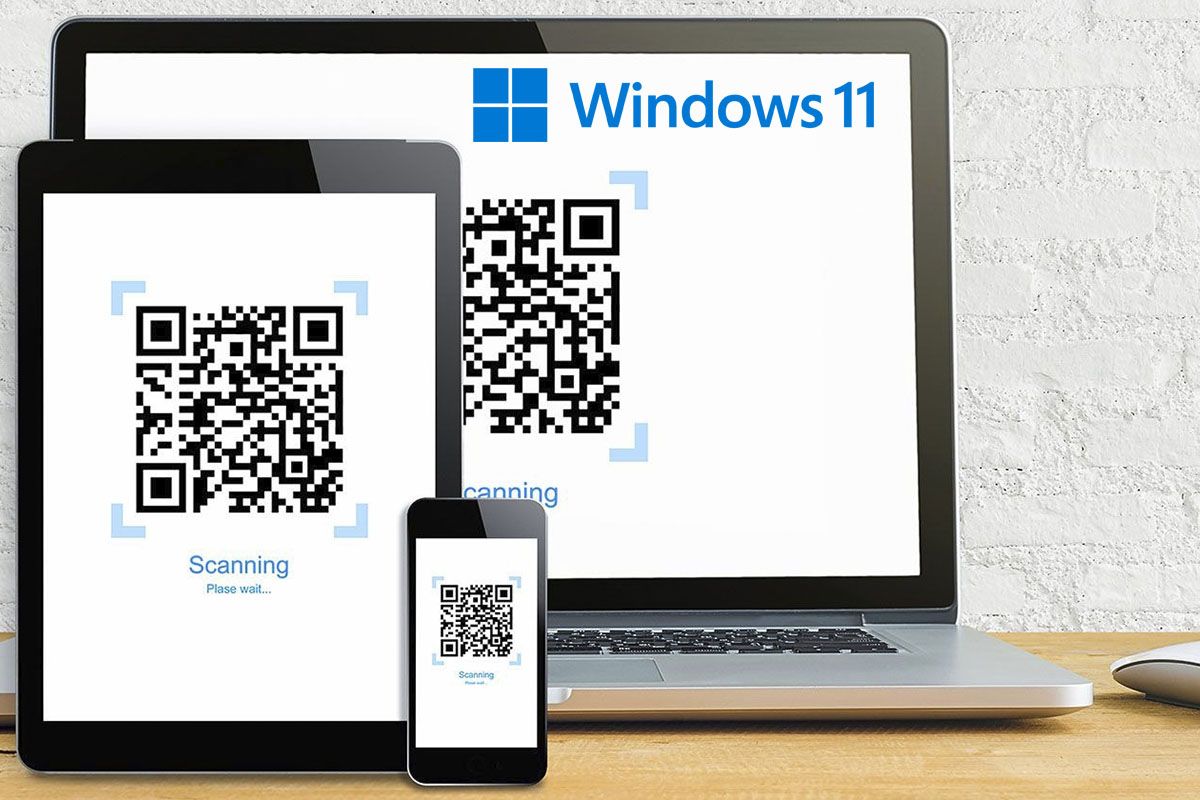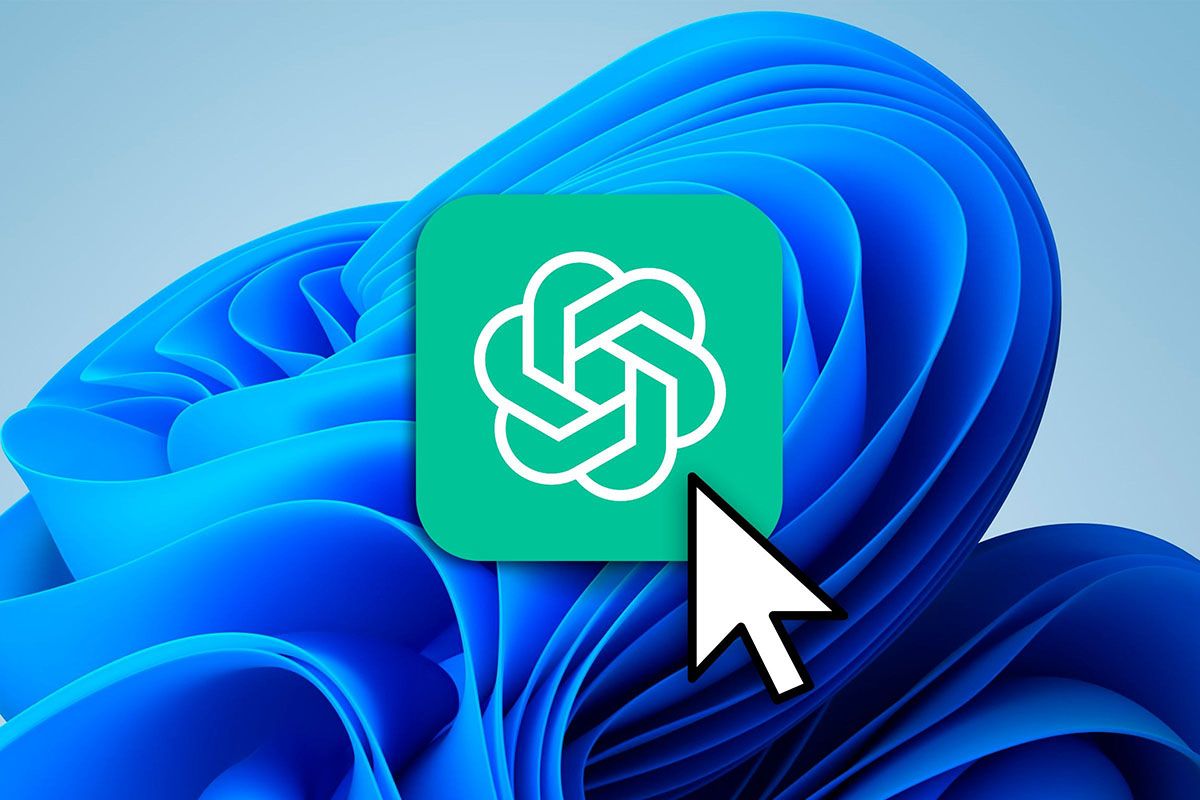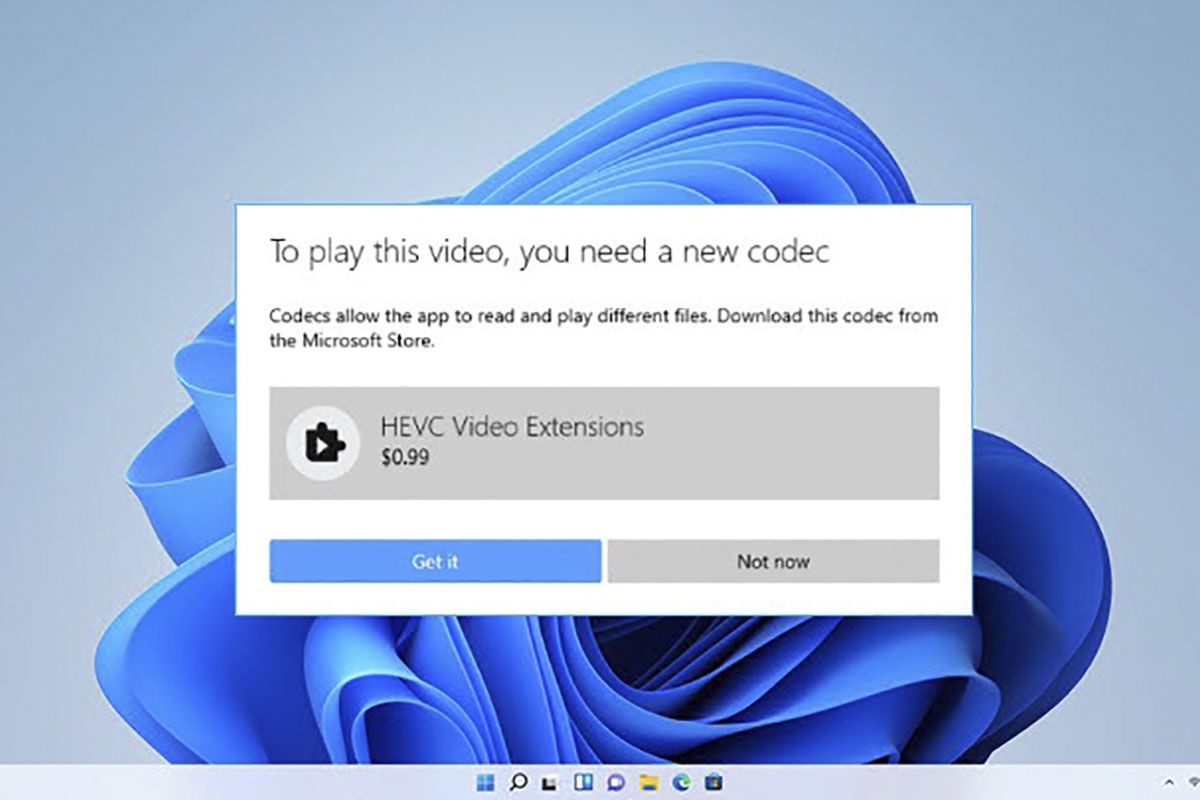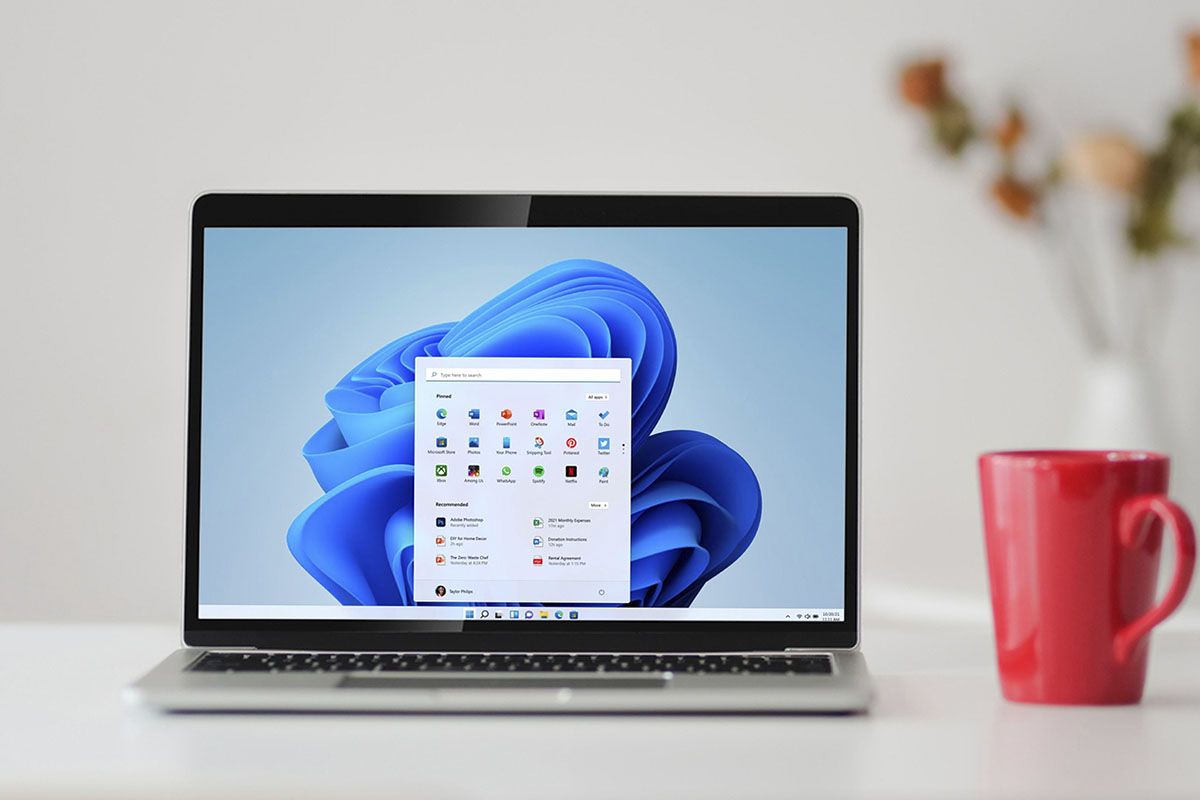厭倦了在連接和/或斷開 USB 裝置時 Windows 11 電腦播放相同的聲音?那麼,還有什麼比改變聲音來賦予它個性更好的呢?“獨特的”到您的電腦。
與 Windows 11 中可以進行的其他修改不同,在這種情況下您不需要成為計算機專家。a,因為最新版本的 Windows(8、10 和 11)允許簡單、快速且免費地更改 USB 聲音。
另外,您將不需要啟動 Windows 11,因為這個過程適用於任何版本的微軟作業系統。當然,你必須有管理員權限,因為基本帳戶中未啟用此自訂選項。
這是在 Windows 11 中更改 USB 聲音的方法
在執行我們將在下面向您展示的步驟之前,您必須擁有要使用的音訊文件。音訊格式並不重要,因為您將按照相關教學進行轉換。重要的是所述音訊儲存在電腦上。
- 首先你必須輸入轉換網站。
- 進入其中後,您必須單擊“轉變”。這將顯示一個帶有多個選項的選單,您必須選擇顯示的功能“音訊轉換器”。
- 因此,您必須點擊“選擇檔案”。
- 選擇您要轉換的音訊文件。
- 選擇格式“WAV”。
- 點擊紅色按鈕它說什麼“轉變”。
- 音訊轉換完成後,您必須按一下“釋放”。
- 轉換音訊後,您必須輸入“配置”從您的電腦(您可以透過 Windows 11 搜尋引擎存取此部分)。
- 在 PC 設定中,您必須輸入“系統”,然後按一下“聲音”。
- 捲動到視窗底部,然後輸入“更多聲音配置選項”。
- 將會開啟一個新視窗。在那裡你必須點擊“聲音”。找到名為的程式事件“連接設備”y“設備斷開連接”。
- 選擇其中任何一個後,您必須單擊“檢查”。
- 選擇您下載的音頻。
- 最後,點擊“申請”。
請記住連接和斷開 USB 時有兩種不同的聲音,因為這樣,當您將裝置連接到電腦或從電腦斷開連接時,您將能夠透過聲音進行識別。